
Word - Certification TOSA
You Web Formation
Finançable CPF
Salarie / DemandeurEmploi / Entreprise
En ligne
Public admis
Salarié en poste
Demandeur d'emploi
Entreprise
Étudiant
Prix
750 €
Prise en charge CPF
Durée
30h
Taux de réussite
100%
Pré-requis
Maîtriser l’utilisation d’Internet (télécharger des documents sur votre disque dur, regarder des vidéos, consulter vos mails) ET disposer d’une connexion internet ET d’un ordinateur équipé d’une webcam ET d’un micro.
Certifications
Datadock
QUALICERT
Qualiopi
Le plus de la formation
Formation 100ù à distante, certifiante Tosa, tutorat individualisé, 1 évaluation test
Localité
En ligne
Vous pouvez suivre cette formation depuis chez vous ou depuis n’importe quel endroit à distance.
Objectifs
Apprendre à manipuler Word en 30h : créer, éditer, enregistrer et imprimer des documents électroniques.
La formation est certifiante et permet l’obtention du titre : TOSA - RS6964
Déroulement de la formation :
- Formation 100% à distance
• Toutes les leçons sont disponibles 24/24 h sur une plateforme de formation dédiée
• Vous avancez à votre rythme.
Supports pédagogiques :
- Accès illimité
- Exercice QCM
- Vidéos
- PC ou Tablette
Programme
Un test de positionnement est réalisé au début de votre formation afin d’évaluer votre niveau et de vous orienter vers les leçons les plus adaptées.
Niveau débutant
1/ Pour commencer :
Démarrer Word
Saisir texte et Enregistrer un document
Fermer/ ouvrir un document
Se déplacer dans un document
Modes d’affichage d’un document
2/ Saisie et mise en forme des caractères
Saisir du texte
Sélectionner du texte
Mettre en forme du texte
Reproduire / annuler une mise en forme
Maîtriser les options de la boîte Police
3/ Modifier du texte
Modifier, insérer, supprimer du texte
Couper, copier, coller du texte
Le presse-papiers Office
Couper/déplacer du texte
Annuler des modifications
4/ Mise en forme de paragraphes
Modifier l’alignement d’un paragraphe
Effectuer des retraits de paragraphe
Modifier l’interligne
Modifier l’espacement entre les paragraphes
Empêcher une rupture entre des lignes et des paragraphes
Effacer toute la mise en forme du texte
5/ Bordures et des trames
Ajouter une bordure à un paragraphe
Modifier la largeur de l’encadrement
Appliquer une trame de fond
Ajouter un cadre à certaines pages
Créer une ligne séparatrice horizontale
6/ Puces et numéros
Créer une liste à Puces ou une liste numérotée
Modifier et personnaliser une liste à Puces ou numéros
Utiliser des paragraphes dans les listes et ajuster les retraits
Utiliser une liste à plusieurs niveaux
7/ Insérer des symboles, caractères spéciaux et lettrine
Insérer un symbole
Insérer des caractères spéciaux
Créer une Lettrine
8/ Mise en page
Paramétrer les marges et l’orientation des pages
Insérer un saut de page
Insérer un saut de section
Numéroter les pages d’un document
9/ En-tête, pied de page et filigrane
Créer un en-tête et un pied de page
Modifier, supprimer en-tête et pied de page
Créer en-tête et pied de page personnalisés
Créer, supprimer un filigrane
10/ Impression
Aperçu et impression d’un document
Impression d’une enveloppe
Impression d’étiquettes
Optimiser vos impressions sous Word
Niveau intermédiaire
1/ Les tabulations
Poser et appliquer une tabulation
Modifier et supprimer une tabulation
Utiliser la boîte de dialogue Tabulations
Définir des points de suite
2/ Les tableaux dans Word
Créer un tableau simple
Insérer, supprimer des lignes et colonnes
Modifier la hauteur des lignes et largeur des colonnes
La boîte de dialogue Propriétés du tableau
Mise en forme des cellules
3/ Les tableaux complexes
Dessiner un tableau
Mise en forme automatique du tableau
Habillage d’un tableau par le texte
Trier un tableau
Calculs dans un tableau
Convertir un tableau en texte et du texte en tableau
Scinder horizontalement un tableau
4/ Les images dans Word
Insérer une image à partir d’un fichier
Insérer un clipart de la bibliothèque multimédia
Redimensionner une image
Recadrer une image, modifier luminosité et contraste
5/ Les images dans Word : modification et habillage
Rendre une zone d’image transparente, la recolorier
Modifier l’apparence d’une image
Positionner l’image dans un texte
Utiliser la boîte de dialogue Format de l’image
6/ Correction d’un document
Corriger l’orthographe et la grammaire
Ajouter ou supprimer un mot du dictionnaire
Trouver des synonymes
Corriger l’ensemble d’un document
Maîtriser la correction automatique
Traduire du texte
7/ Les styles dans Word
Utiliser un style existant
Modifier un style existant
Créer un nouveau style
Créer un style à partir d’une mise en forme
Créer, appliquer un style de liste
Importer des styles d’un autre document
8/ Les fonctions Rechercher et Remplacer
Rechercher du texte
Rechercher et remplacer du texte
Rechercher du texte mis en valeur
Remplacer des caractères spéciaux
9/ Utiliser les colonnes
Créer et supprimer des colonnes
Créer des colonnes personnalisées
Modifier manuellement les largeurs des colonnes
Insérer et supprimer un saut de colonne
Niveau avancé
1/ Utiliser les modèles
Créer un document basé sur un modèle
Télécharger un modèle
Créer un modèle basé sur un document existant
Modifier un modèle
Créer un modèle avec des contrôles de contenu
2/ Dessiner avec Word
Tracer une forme automatique
Insérer du texte dans une forme
Dessiner une forme libre
Aligner, grouper, dissocier des objets
Créer une mascotte
3/ SmartArt, diagramme, graphique et zone de texte
Insérer un SmartArt ou diagramme
Insérer un graphique
Insérer une zone de texte
4/ Index et Notes de bas de page
Définir une entrée d’index et compiler un index
Insérer une note
Insérer un signet
Insérer un renvoi
5/ Publipostage avec l’assistant
Comprendre le publipostage
Créer le document principal et la source de données
Insérer des champs de fusion et fusionner les données
Introduire une condition
6/ Documents longs
Le mode Plan
Générer une table des matières
Créer une table des matières à l’aide de champs
7/ Les formulaires
Créer un formulaire
Insérer Date et case à cocher, protéger un formulaire
Utiliser un formulaire
Supprimer la protection d’un formulaire
8/ Les révisions
Le suivi des modifications dans Word
Gérer les commentaires
Fusionner des documents
Accepter et refuser les révisions
Taux de réussite : 100%
Taux de satisfaction des apprenants : 100%
Formation diplômante
ou certifiante
Éligible CPF
Financement facilité
Suivi personnalisé
avec un tuteur dedié
Financement
Des solutions de financement pour vous aider

Financement CPF


Le Compte Personnel de Formation (CPF) permet à toute personne active en France de financer
des formations pour développer ses compétences professionnelles tout au long de sa carrière.
Accessibilité et autonomie dans la formation
Évolution professionnelle et employabilité
Prise en charge financière
Centre
À propos du centre You Web Formation
You Web Formation est un organisme de formation 100% à distance qui vous propose des formations certifiantes et diplômantes éligibles CPF.
Nos diverses formations (marketing, communication, gestion de projet, management, bureautique...) s'adressent à tous types de profils professionnels, salariés, artisans, agriculteurs, libéraux...
Elles sont pensées et élaborées par des professionnels actifs qui vous accompagnent tout au long de votre processus d'apprentissage.
Notre savoir-faire :
Nos diverses formations (marketing, communication, gestion de projet, management, bureautique...) s'adressent à tous types de profils professionnels, salariés, artisans, agriculteurs, libéraux...
Elles sont pensées et élaborées par des professionnels actifs qui vous accompagnent tout au long de votre processus d'apprentissage.
Notre savoir-faire :
- Conception des formations digitales
- Diffusion des formations via une plateforme en ligne disponible 24h/24 et 7j//7 pour avancer à votre rythme
- Gestion des financements des apprenants
- Equiope de professionnel à votre disposition du lundi au vendredi
Envie d’en savoir plus sur cette formation ?
Documentez-vous sur la formation



Ces formations peuvent vous intéresser
Maîtriser Word de A à Z - Certification TOSA
À DISTANCE

Finançable CPF
Nous contacter
À distance
Tout public
Avis du centre
.
Walter Learning
Word Initiation à Intermédiaire 25 heures + test certification TOSA
PARIS 13E
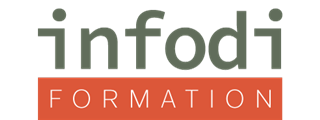
Finançable CPF
990 €
À distance / En centre / En entreprise
Salarié en poste / Demandeur d'emploi / Entreprise
INFODI
Word Tosa niveau expert (Présentiel / distanciel)
PARIS 15E

Finançable CPF
589 €
À distance / En centre / En entreprise
Salarié en poste / Entreprise
APCL Formation & Coaching
Formation Word Niveau Intermédiaire

Non finançable CPF
Nous contacter
En entreprise
Entreprise
Avis du centre
.
Adaliance
Maîtriser Microsoft Word : les fondamentaux pour créer, structurer et partager vos documents professionnels
PUTEAUX

Non finançable CPF
1000 €
À distance / En centre / En entreprise
Salarié en poste / Entreprise
Avis du centre
.
Enablers
Formation Excel + Word - Complète
À DISTANCE

Finançable CPF
1600 €
À distance
Salarié en poste / Entreprise
Avis du centre
.
Atoria
Les formations les plus recherchées
Formation Toulouse
Formation Paris
Formation Nantes
Formation Strasbourg
Formation Bordeaux
Formation Lille
Formation Rennes
Formation Montpellier
Formation Angers
Formation Dijon
Formation Bureautique CPF
Formation Bureautique en ligne
Formation Word CPF
Formation Word en ligne
Formation Pack office
Formation Suite adobe
Formation Excel
Formation Microsoft
Formation Power bi
Formation Qlikview
Formation Powerpoint
Formation Sig
Formation Logiciel sap
Formation Windows
Formation Pack office Toulouse
Formation Suite adobe Bordeaux
Formation Suite adobe Toulouse
Formation Suite adobe Strasbourg
Formation Suite adobe Montpellier
Formation Suite adobe Lille
Formation Suite adobe Nice
Formation Pack office Paris
Formation Pack office Nantes
Formation Pack office Bordeaux